- Del 1. Överför bilder från iCloud till Google Foton på webbläsaren
- Del 2. Skicka överföringsbegäran för att överföra foton från iCloud till Google Photos
- Del 3. Överför bilder från iCloud till Google Photos med FoneTrans för iOS
- Del 4. Vanliga frågor om överföring av foton från iCloud till Google Photos
Överför foton från iCloud till Google Photos på fyra enkla sätt
 Postat av Lisa Ou / 19 september 2022 09:00
Postat av Lisa Ou / 19 september 2022 09:00 Å ena sidan kanske du är en iPhone-användare som vill använda Google Photos istället för iCloud. Eller så kanske du vill överföra filerna på din iCloud till din icke-iOS-telefon, vilket fungerar bäst med Google Foto. Denna lagringstjänst låter dig hantera dina foton enkelt. Den höjer automatiskt de filer du kanske vill ta bort, till exempel suddiga bilder. Dessutom kommer den med 15 GB gratis lagringsutrymme.
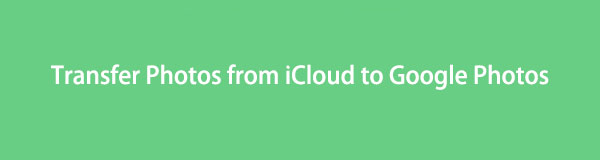
Å andra sidan, är du en Android-användare som vill byta till en iPhone? Om ja, kanske du vill överföra dina foton från Google Foton till iCloud när det händer. iCloud är inbyggt i Apple-enheter. Därför fungerar det bättre på andra Apple-tjänster om du planerar att gå in i Apples ekosystem. Du kan även säkerhetskopiera din iPhone på iCloud med gratis lagringsutrymme på 5 GB. Förutom bilder kan du också lagra dokument, ljudfiler och mer på iCloud.
Oavsett om du vill överföra bilder från iCloud till Google Photos, eller tvärtom, hjälper vi dig gärna med våra lösningar. Nedan är de mest tillgängliga processerna för att uppnå det. Följ instruktionerna noggrant för att överföra dina foton till iCloud eller Google Photos.

Guide Lista
- Del 1. Överför bilder från iCloud till Google Foton på webbläsaren
- Del 2. Skicka överföringsbegäran för att överföra foton från iCloud till Google Photos
- Del 3. Överför bilder från iCloud till Google Photos med FoneTrans för iOS
- Del 4. Vanliga frågor om överföring av foton från iCloud till Google Photos
Med FoneTrans för iOS, kommer du att ha frihet att överföra dina data från iPhone till dator. Du kan inte bara överföra iPhone-textmeddelanden till datorn, men även foton, videoklipp och kontakter kan enkelt flyttas till datorn.
- Överför enkelt foton, videor, kontakter, WhatsApp och mer data.
- Förhandsgranska data innan du överför.
- iPhone, iPad och iPod touch är tillgängliga.
Del 1. Överför bilder från iCloud till Google Foton på webbläsaren
Genom att använda en webbläsare kan du flytta dina foton från iCloud till Google Foton.
Följ stegen för att överföra framgångsrikt:
steg 1Öppna en webbläsare på PC. Gå till iClouds webbplats, logga in på ditt konto och sedan ladda ner bilderna till din dator.
steg 2När du har laddat ner, gå till webbplatsen för Google Photos nästa. Längst upp till höger i gränssnittet klickar du på ladda upp ikon för att överföra dina foton från iCloud till Google Foton.
På samma sätt kan du manuellt överföra dina foton på Google Photos till iCloud med hjälp av webbläsaren. Besök bara Google Photos-webbplatsen och iCloud-webbplatsen för att göra processen.
steg 1Starta en webbläsare på din dator och gå till Google Fotos officiella webbplats. Logga in på ditt konto. När du har sett dina foton klickar du på den lilla krysscirkeln i det övre vänstra hörnet av fotot. Gör detta för alla bilder du vill överföra. Klicka sedan på ikonen med tre prickar i det övre högra hörnet av gränssnittet och välj sedan Download.
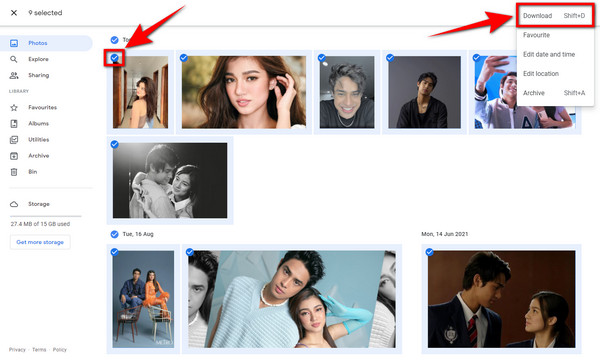
steg 2När du har laddat ner bilderna till din dator, fortsätt till iCloud-webbplatsen. Klicka på Ladda ikonen bredvid plustecknet i alternativfältet ovanför fotona. Välj de nedladdade filerna från Google Foto på din dator för att ladda upp dem till iCloud.
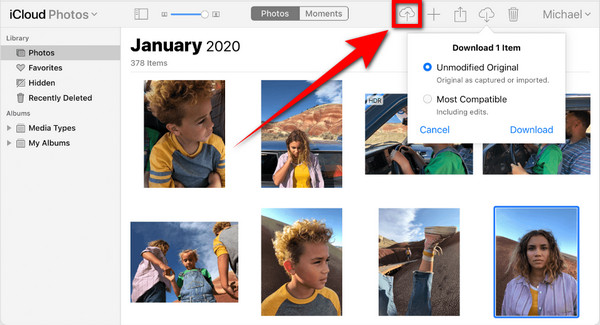
Med FoneTrans för iOS, kommer du att ha frihet att överföra dina data från iPhone till dator. Du kan inte bara överföra iPhone-textmeddelanden till datorn, men även foton, videoklipp och kontakter kan enkelt flyttas till datorn.
- Överför enkelt foton, videor, kontakter, WhatsApp och mer data.
- Förhandsgranska data innan du överför.
- iPhone, iPad och iPod touch är tillgängliga.
Del 2. Skicka överföringsbegäran för att överföra foton från iCloud till Google Photos
Under tiden kan du överföra bilder från iCloud till Google Foton genom att skicka in en begäran på Apples sida för data och sekretess (privacy.apple.com). Den här processen överför bilder på en gång, så se till att du har tillräckligt med lagringsutrymme på dina Google Foton för att lagra filerna från iCloud.
steg 1Gå till privacy.apple.com och logga in med ditt Apple-ID. Webbplatsen fortsätter till sidan Hantera dina data. På listan över alternativ, gå till den tredje, som är Överför en kopia av dina uppgifter, genom att klicka Begäran att överföra en kopia av dina uppgifter Nedan. Det här alternativet låter dig överföra din datakopia till en annan tjänst, som i det här fallet är Google Foto.
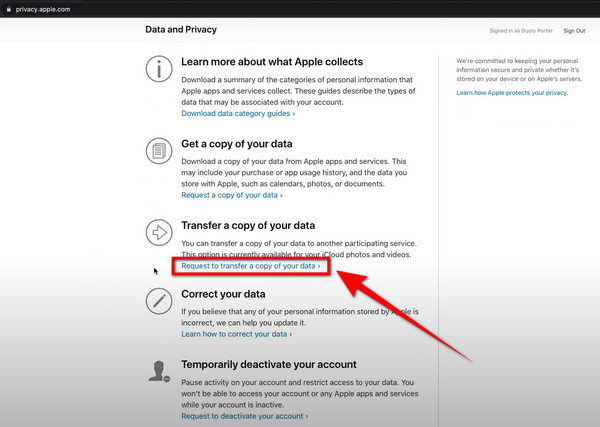
steg 2Du kommer att se hur många foton och videor du har, plus den totala storleken på dina filer. I fältet nedan väljer du Google Foto som destination för kopian av dina foton. Markera sedan Bilder kryssrutan för de filer du vill överföra. Slå Fortsätta knappen efter.
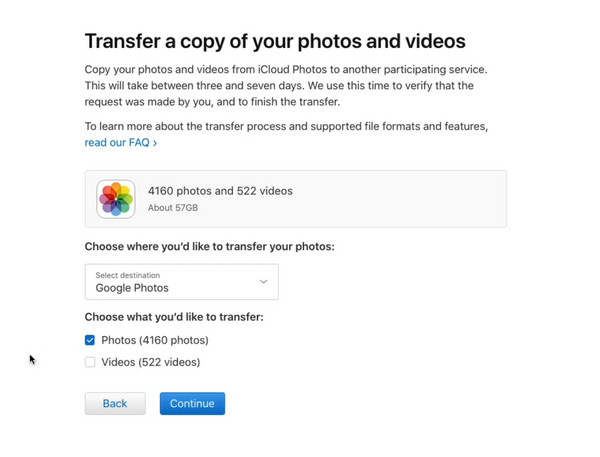
steg 3Nästa sida kommer att ge dig anteckningar och påminnelser om överföringsprocessen. Klicka på Fortsätt för att fortsätta. Du kommer att behöva logga in på ditt Google-konto. En popup kommer att visas. Klicka på Tillåt för att ge tillstånd till Apple Data and Privacy. Klicka sedan Tillåt en gång till för att bekräfta dina val. Och slutligen, välj Bekräfta överföring för att avsluta begäran. Överföringsprocessen kommer sedan att pågå mellan 3 till 7 dagar, beroende på hur stor din datastorlek är.
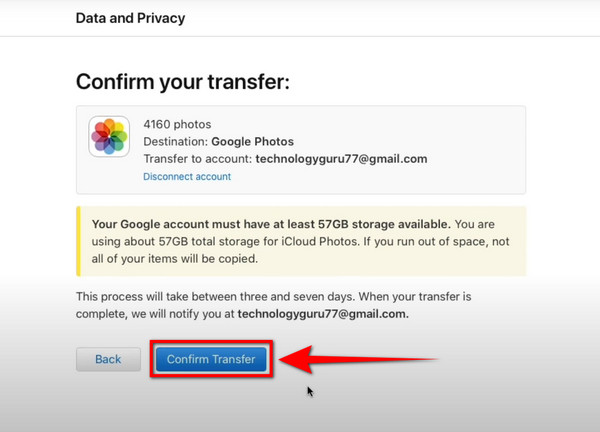
Del 3. Överför bilder från iCloud till Google Photos med FoneTrans för iOS
Du kanske inte vill ladda ner och ladda upp manuellt som den första metoden eftersom det är för mycket krångel. Eller så vill du inte vänta i flera dagar med att överföra filer eftersom det tar för mycket tid. Lyckligtvis finns det ytterligare ett sätt för dig att snabbt och enkelt överföra bilder från iCloud till Google Photos.
Med FoneTrans för iOS, kommer du att ha frihet att överföra dina data från iPhone till dator. Du kan inte bara överföra iPhone-textmeddelanden till datorn, men även foton, videoklipp och kontakter kan enkelt flyttas till datorn.
- Överför enkelt foton, videor, kontakter, WhatsApp och mer data.
- Förhandsgranska data innan du överför.
- iPhone, iPad och iPod touch är tillgängliga.
FoneTrans för iOS låter dig överföra data mellan iPhone, iPad och andra iOS-enheter. Denna programvara är tillgänglig på både Mac och Windows. Det kan hjälpa dig att överföra dina foton till Google Foto.
steg 1Ladda ner FoneTrans för iOS gratis på webbplatsen. Öppna installationsfilen. Klick installera, vänta sedan några ögonblick för att låta de väsentliga komponenterna laddas ned. Starta programvaran på din dator.
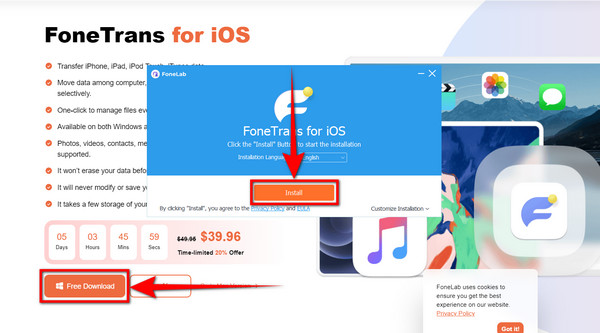
steg 2Anslut din iPhone till datorn genom att använda en USB-sladd för att ansluta din enhet. Gå till ikonen Foton i listkolumnen till vänster i gränssnittet.

steg 3För att dina bilder ska visas i programmet, synkronisera dina bilder från iCloud till iPhone först. Gå till din profil i inställningarna för din iPhone, tryck på icloud, aktivera sedan iCloud foton.
steg 4Tillbaka till Foton i programmet kommer du att se en andra kolumn, som är namnen på mapparna med fotona på din enhet. Detta inkluderar filerna på din iCloud. Välj de foton du vill flytta till Google Foto. Klicka sedan på dator ikonen i fältet alternativ för att exportera dem till din dator.
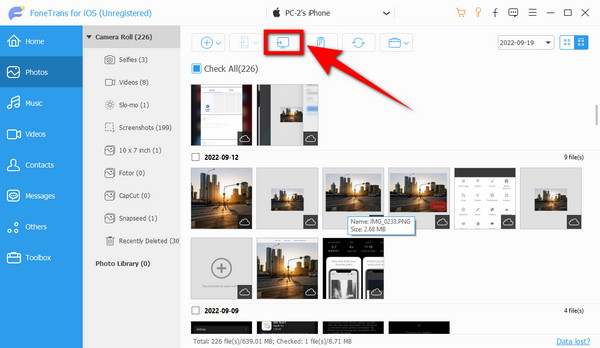
steg 5När du har exporterat fotona till din dator öppnar du Google Foton på webben. Klicka på uppladdningsikonen längst upp till höger i Google Fotos huvudgränssnitt. En Ladda upp från fönster kommer att dyka upp. Välj Dator för att ladda upp iCloud-foton på din dator till Google Photos.
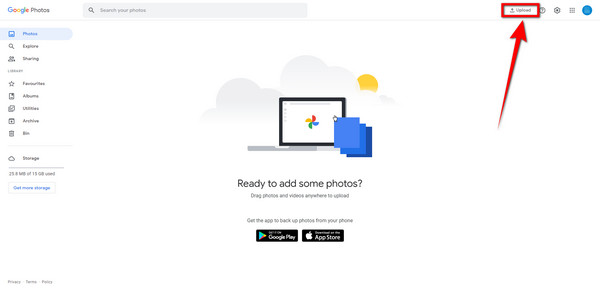
Med FoneTrans för iOS, kommer du att ha frihet att överföra dina data från iPhone till dator. Du kan inte bara överföra iPhone-textmeddelanden till datorn, men även foton, videoklipp och kontakter kan enkelt flyttas till datorn.
- Överför enkelt foton, videor, kontakter, WhatsApp och mer data.
- Förhandsgranska data innan du överför.
- iPhone, iPad och iPod touch är tillgängliga.
Del 4. Vanliga frågor om överföring av foton från iCloud till Google Photos
Kan du synkronisera bilderna på iCloud med Google Photos?
Nej, det kan du inte. Du kan bara överföra eller kopiera dina foton på iCloud till Google Foton, men du kanske inte synkroniserar dem. Om du tar bort ett foto på iCloud kommer kopian att finnas kvar i Google Foton om du inte bestämmer dig för att ta bort den där också. Samma sak när du laddar upp en ny bild på båda tjänsterna.
Vilken av iCloud och Google Photos är den bästa fotolagringen?
Båda har sina egna fördelar och nackdelar. Om du är i Apples ekosystem är iCloud mer fördelaktigt. Det fungerar bättre med iPhone, iPad, Mac och andra Apple-enheter och tjänster. Om inte föredrar många Google Foton bland alla andra.
Kan jag radera mina foton på iCloud efter att ha överfört dem till Google Foton?
Jo det kan du. När dina filer har överförts till Google Photos behöver du inte längre oroa dig för att radera dem på iCloud. De är redan lagrade och säkra på Google Foto. Du kan komma åt och hantera dem genom att använda Google Foto-appen på din telefon eller genom att gå till den officiella webbplatsen.
Det finns flera alternativ för att överföra bilder från iCloud till Google Photos. På samma sätt kan du också använda dem för att överföra från Google Foto till iCloud. Bland dem är lösningarna ovan de mest effektiva sätten att göra det. Om du stöter på fler sådana här situationer, tveka inte att ställa dina frågor nedan.
Med FoneTrans för iOS, kommer du att ha frihet att överföra dina data från iPhone till dator. Du kan inte bara överföra iPhone-textmeddelanden till datorn, men även foton, videoklipp och kontakter kan enkelt flyttas till datorn.
- Överför enkelt foton, videor, kontakter, WhatsApp och mer data.
- Förhandsgranska data innan du överför.
- iPhone, iPad och iPod touch är tillgängliga.
